Cara menghapus file di Windows 10 yang bersikeras tetap dan menyatakan digunakan meskipun tidak terbuka: – Windows 10 adalah salah satu versi Windows yang sudah lama ditunggu-tunggu. Windows memberikan kesempatan kepada konsumen yang sudah ada yang saat ini menjalankan Windows 8 atau Windows 7 untuk secara bebas meng-upgrade ke Windows 10. Meskipun Microsoft memperkenalkan peningkatan dan penambahan baru seperti Cortana, browser Edge, dll., Ada banyak kekurangan lainnya dalam sistem operasi. File yang rusak adalah salah satu dari banyak sakit kepala yang dihadapi sebagian besar pengguna. Pengguna menghadapi masalah saat menghapus file yang tidak diinginkan dari sistem mereka. Masalahnya adalah beberapa file bersikeras mereka sedang digunakan meskipun tidak ada file atau aplikasi yang terbuka di sistem. Baca terus, untuk mempelajari cara menghapus file-file yang bersikeras mereka sedang digunakan.
Baca juga:Cara menghapus file secara permanen sehingga tidak dapat dipulihkan kembali
Membunuh layanan dari Task Manager
Task Manager adalah salah satu alat Windows yang paling berguna. Pengelola Tugas memungkinkan Anda untuk melihat aplikasi dan layanan yang berjalan di sistem kami kapan saja. Selain itu, ini memungkinkan Anda untuk mematikan layanan yang mungkin melarang Anda menghapus beberapa file.
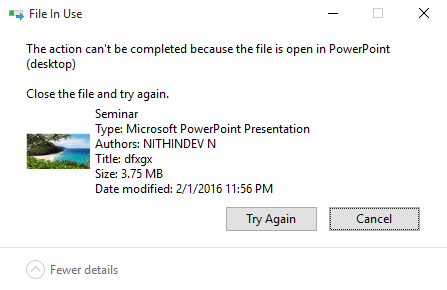
Jadi, misalnya, Anda telah mengenali bahwa layanan yang menghentikan Anda dari menghapus file adalah Powerpoint, maka Anda dapat menemukan layanan di Task Manager dan klik kanan padanya. Sekarang klik Tugas akhir dari menu yang diperluas. Tetapi jika itu adalah tugas berbasis sistem maka Anda mungkin tidak dapat mematikannya meskipun Anda memiliki hak istimewa admin.
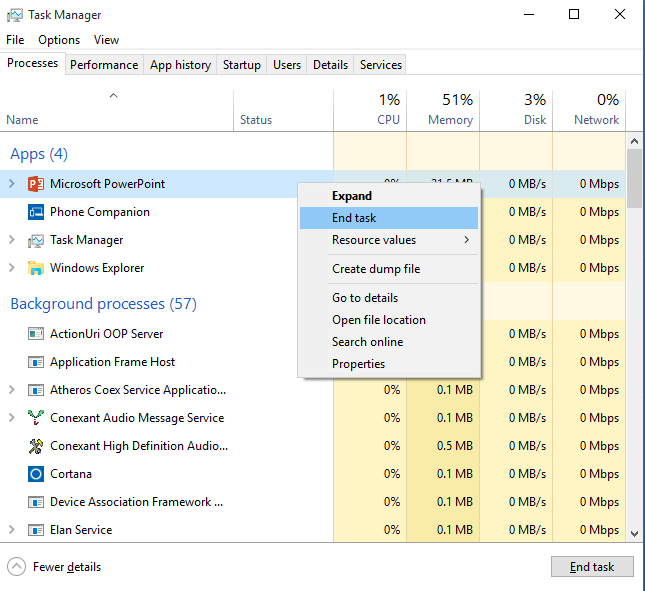
Menggunakan alat pihak ketiga
Ada perangkat lunak pihak ketiga bernama Pembuka Kunci IObit yang akan membantu Anda dalam situasi seperti itu. Setelah Anda mengunduh dan menginstalnya dari tautan yang diberikan di atas, Anda harus mengklik kanan pada file atau folder yang ingin Anda hapus. Dari menu yang diperluas pilih Pembuka Kunci IObit.
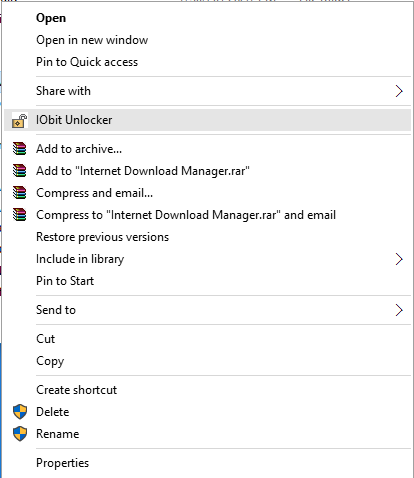
Sekarang jendela baru akan terbuka menampilkan proses yang terkait dengan file/folder yang akan dihapus. Klik Membuka kunci, ini akan membebaskan file/folder dari semua proses yang terkait dengannya. Jika tidak, Anda dapat menekan salah satu opsi dari menu tarik-turun langsung ke Membuka kunci pilihan.
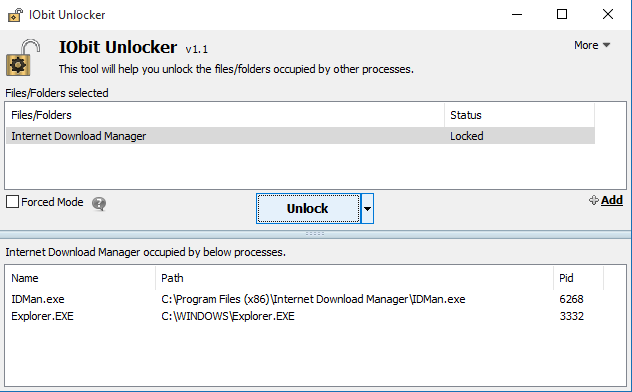
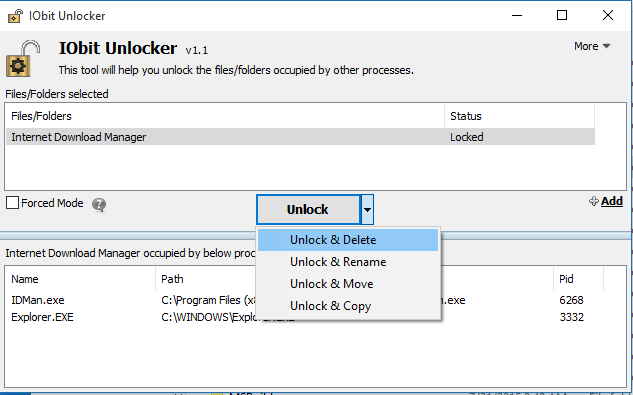
Boot aman, jika opsi lain gagal
Boot aman adalah opsi utama jika semua opsi lain gagal. Untuk boot dalam Safe Mode, ketik msconfig di kotak pencarian. Sekarang klik pada pop-up SKonfigurasi sistem.
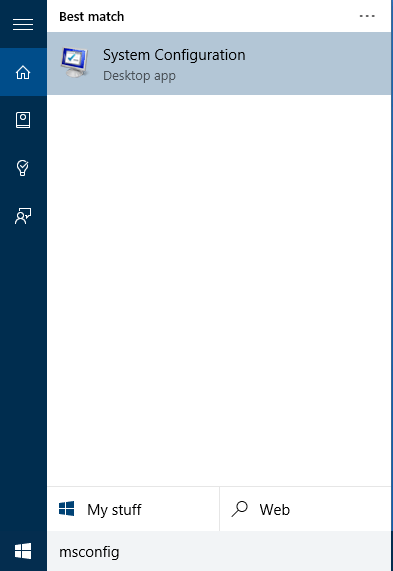
Sebuah jendela baru akan terbuka. Dari sini klik Boot aman dan Aply. Ini akan meminta sistem untuk reboot ke Safe Mode, di mana Anda dapat menghapus file. Untuk kembali ke mode Normal, buka jendela msconfig dan hapus centang pada Boot aman dari Opsi booting. Ini akan me-rebbot sistem ke mode normal.
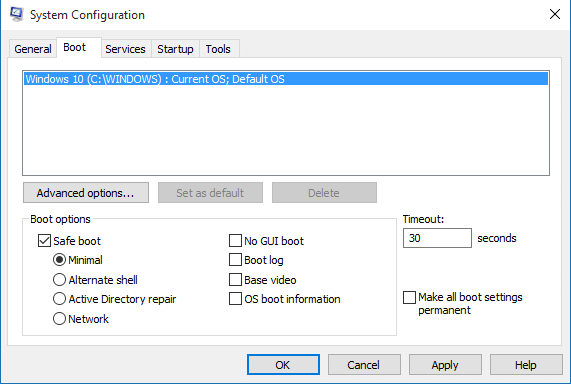
Di atas dijelaskan adalah cara terbaik untuk menghapus file yang tidak diinginkan yang bersikeras tinggal.


